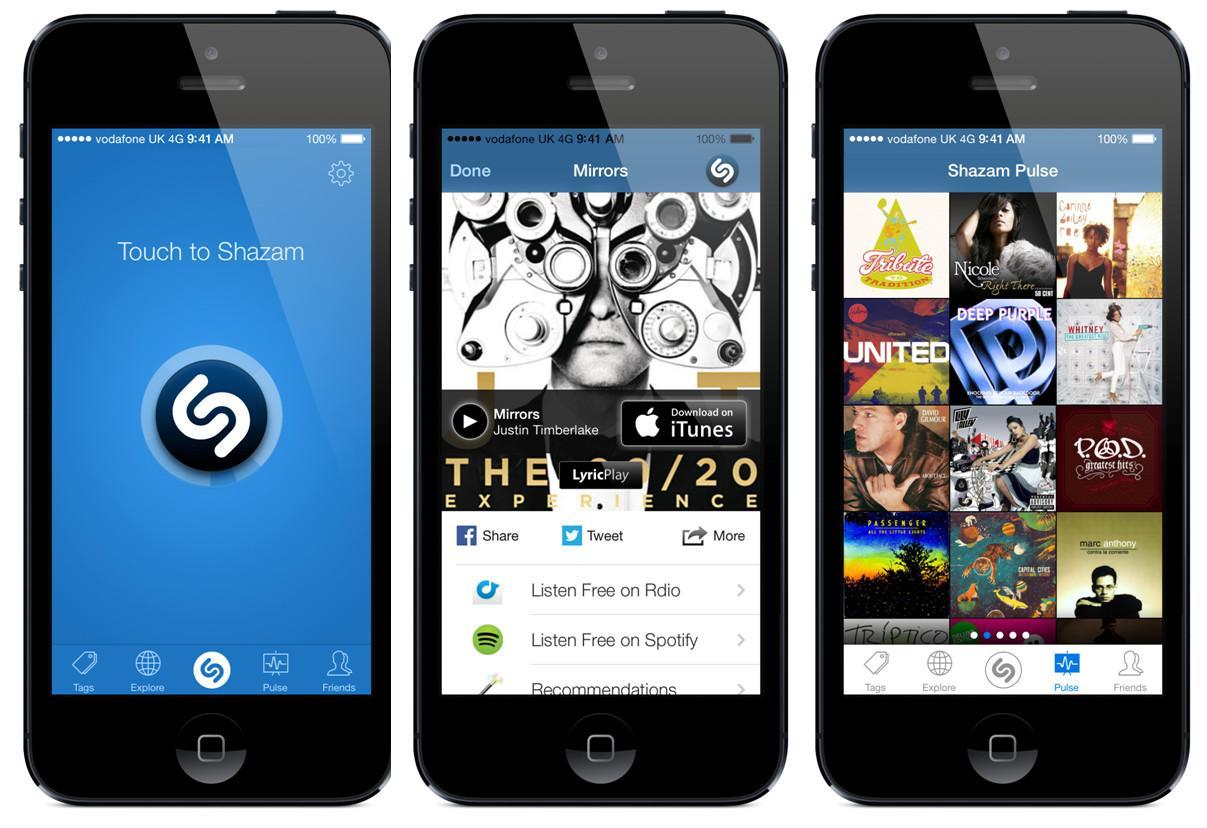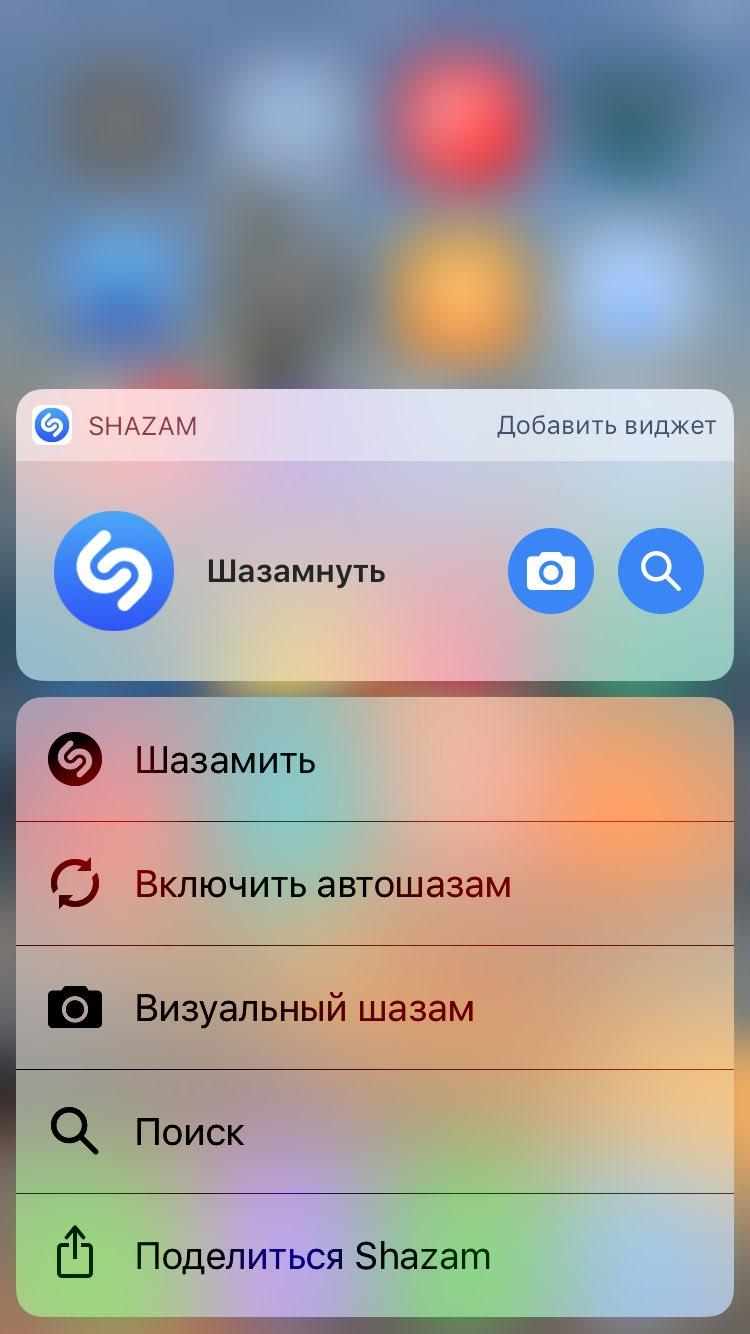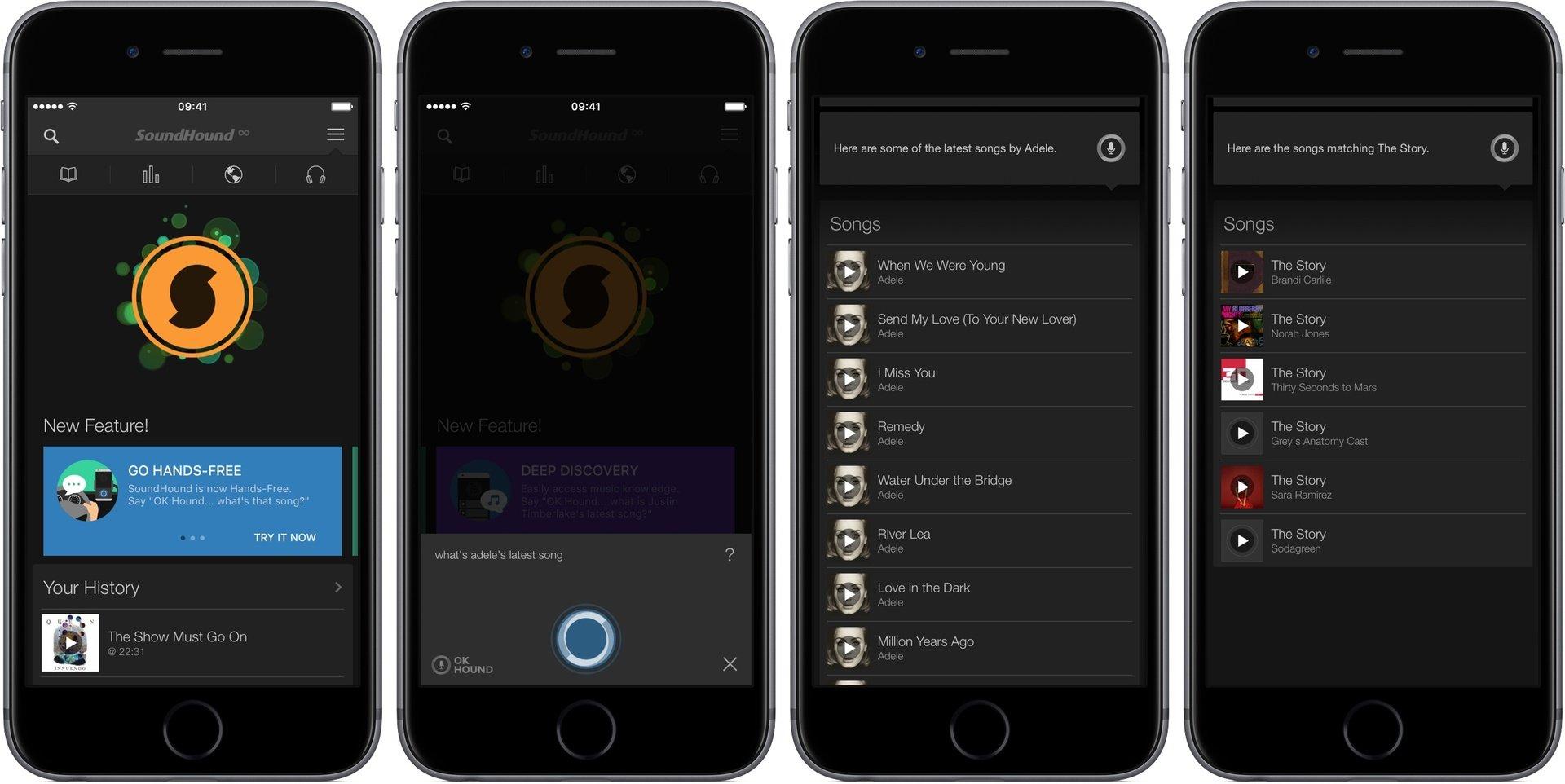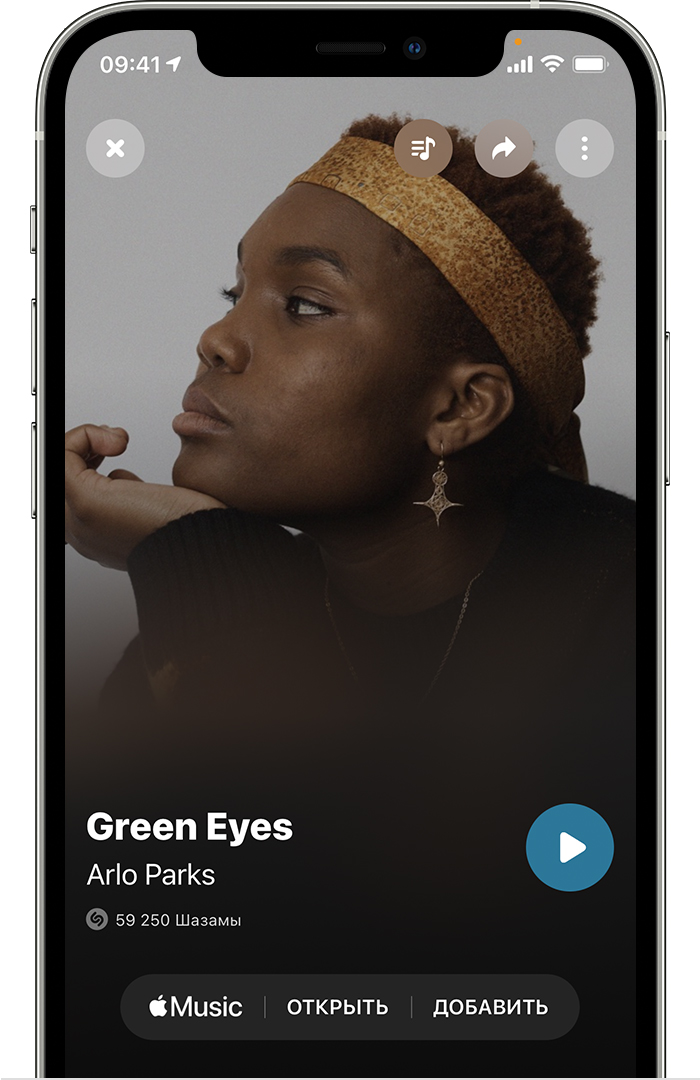- Как добавить Shazam в пункт управления iPhone
- Как включить Автошазам на айфоне и шазамить музыку
- Что такое «Шазам» для айфона и как работает
- Как «шазамить» музыку с Инстаграма на айфоне
- Как включить «Автошазам» на айфоне
- Как настроить всплывающие окна в «Шазаме» на айфоне
- Почему не работает «Шазам» на айфоне
- Другие программы для распознавания музыки на айфон
- Как включить Шазам в фоновом режиме
- Каким образом шазамить в фоновом режиме на Android
- Способ включить Shazam на IOS
- Определение музыки без всплывающего Шазам
- Видео-инструкция
- Использование Shazam с Apple Music, Snapchat и не только
- Прослушивание своих композиций Shazam
- Apple Music
- Spotify
- Deezer
- YouTube Music
- Использование Shazam в приложении Snapchat
- Дополнительная информация
Как добавить Shazam в пункт управления iPhone
Начиная с версии iOS 14.2 компания Apple добавит для своих мобильных гаджетов встроенную функцию распознавания музыки, значительно упростив этим жизнь своих пользователей. Так то пользователи яблочных устройств давно пользуются Шазамом, но сейчас для этого надо попросить Siri идентифицировать песню или открыть приложение. А вот с версии IOS 14.2 всё будет значительно проще! Теперь будет достаточно добавить Shazam в пункте управления iPhone и можно пользоваться! Я расскажу Вам как это сделать.
Кстати, ещё одна приятная «плюшка» — для активации встроенной функции распознавания музыки не нужно будет скачивать приложение Shazam из AppStore.
Чтобы добавить Шазам в пункт управления Айфона, нужно сделать следующее:
- Откройте «Настройки» Айфона.
- Зайдите в раздел меню «Пункт управления».
- В списке функций найдите «Распознавание музыки».
- Нажмите на значок «+», чтобы добавить Шазам в пункт управления.
Вот и всё, теперь функцией можно пользоваться. Для этого открываем пункт управления iPhone и видим там кнопку со значком Shazam. Вот она:
Пользоваться этим просто! Когда Вам понадобиться распознать какую-нибудь песню или мелодию — просто нажмите на кнопку Шазама и запустится поиск музыки.
Источник
Как включить Автошазам на айфоне и шазамить музыку
Shazam — популярное приложение, с помощью которого можно распознавать музыку. Используют его на мобильных устройствах с Android или iOS. Как включить «Автошазам» на айфоне и настроить его функции, рассмотрено далее. На данный момент приложение находится в топе самых популярных благодаря своей высокой точности и скорости узнавания мелодий.
Что такое «Шазам» для айфона и как работает
Программа для распознавания музыки изначально предназначалась для пользователей операционной системы андроид. Со временем приложение появилось и на «яблочных» гаджетах. Главным предназначением считается распознавание музыки по минимальному отрезку. Достаточно зайти в «Шазам», активировать его и поднести к источнику звука.
С «Шазам» можно узнать название любой песни за несколько секунд
Использовать программу можно в любом месте, например, в автомобиле или кафе, когда понравилась какая-либо песня.
Во время работы «Шазам» записывает и анализирует отрезок, отправляет его на сервер, где проходит обработка и сравнение звука. При наличии совпадений с базой на экране высветиться названия песни и исполнителя. Также можно добавить ссылку для скачивания либо прослушать песню в режиме онлайн.
Экран программы после удачного поиска трека
Обратите внимание! Запустить приложение легко даже при отсутствии интернет-соединения. Программа сохранит записанный кусочек и найдет мелодию при первом подключении к Сети.
Как «шазамить» музыку с Инстаграма на айфоне
Инстаграм — известная интернет-площадка, где размещаются не только фотографии, но и видеофайлы. Часто публикации сопровождаются музыкой, которую потом хочется найти. Не обязательно писать лично человеку и ждать, пока он ответит и подскажет трек. Установка «Шазама» на iPhone займет несколько минут, после чего можно использовать программу.
Чтобы «шазамить» музыку из Instagram, необходимо открыть приложение и зажать центральную кнопку. Таким образом активируется автоматическое распознавание треков. Далее следует зайти в профиль Инстаграма. В этот момент на верхней части панели смартфона появится красный значок, означающий, что «Шазам» анализирует все звуки.
В итоге достаточно открыть необходимый пост или историю с песней, которую следует найти. «Шазам» автоматически определит название, после чего появится уведомление.
К сведению! Через приложение пользователь может посмотреть историю поиска песен.
Как включить «Автошазам» на айфоне
Как пользоваться «Автошазамом» на айфоне:
- В первую очередь необходимо запустить приложение.
- Свайпом влево открыть меню с входом или регистрацией.
- Если аккаунт уже есть, ввести логин и пароль, если нет — авторизоваться через почту или Facebook. После активизации программа направляет пользователя в личный кабинет.
- Здесь необходимо зайти в настройки и поставить галочку напротив пункта «Автошазам».
Обратите внимание! Включать «Автошазам» можно путем зажатия главной кнопки «Shazam» на экране.
Как пользоваться «Автошазамом» на айфоне, необходимо знать всем владельцам смартфонов. Программа после подключения будет всегда работать в фоновом режиме. При необходимости эту функцию можно в любой момент убрать через настройки в приложении.
Использование автоматического распознавания подразумевает изучение программой абсолютно всех звуков вокруг. По этой причине рекомендуется использовать функцию по необходимости. В противном случае память будет забиваться быстрее, а в кэше вырастит список распознанных звуков. В итоге в настройках приложения начнется хаос, который потом придеться очищать.
Как настроить всплывающие окна в «Шазаме» на айфоне
Как работает «Автошазам» на айфоне, стало известно с появлением последних обновлений программы. Разработчики решили добавить фоновый режим, чтобы пользователям не приходилось каждый раз заходить в приложение и включать поиск.
К сведению! «Шазам» способен работать в автоматическом режиме на протяжении работы устройства и наличии интернет-соединения. Смартфон используется в обычном режиме, пока приложение сканирует музыку и отправляет названия в указанный раздел.
Как включить всплывающий «Шазам» на айфоне:
- Необходимо зайти в приложение и нажать на раздел «Настройки».
- Здесь выбрать пункт «Автошазам» и ниже активировать ползунок «Получать уведомления от приложения».
Теперь всплывающие окна будут появляться каждый раз, когда смартфон найдет новый трек.
Отключить функцию «Автошазам» можно так же через настройки
Почему не работает «Шазам» на айфоне
Включаться «Шазам» и корректно работать будет только на телефонах с версией iOS 8 и ниже (например, модели S, SE). Многие пользователи отметили тот факт, что после выхода новых ПО программа перестала работать на айфонах. Это объясняется тем, что на усовершенствованных моделях есть голосовой помощник Siri со встроенной функцией распознавания музыки.
Важно! «Шазам» все так же можно установить на телефон X, XR, но необходимости в нем нет.
Проблемы с программой могут появиться по таким причинам:
- отсутствие подключения к Интернету;
- недостаточно памяти для установки или работы;
- проблемы с аккаунтом Apple ID.
Вышеуказанные проблемы возникают очень редко, и справиться с ними не так сложно. При отсутствии Интернета записанный отрезок все равно сохраняется в памяти программы.
Обратите внимание! Чтобы предотвратить появление забитого кэша, следует регулярно чистить смартфон от лишних файлов. При соблюдении правил расширение работает без лишних проблем.
Другие программы для распознавания музыки на айфон
На первом месте по популярности после «Шазама» находится — SoundHound. Работа направлена на определение исполнителя и названия песни. По возможности на экране также выводятся обложка альбома, длительность и текст. Главным преимуществом приложения выступает возможность распознавать песни, напетые в микрофон человеком.
SoundHound можно интегрировать с популярными сервисами YouTube и Apple Music. Благодаря этому владелец смартфона получает доступ к просмотру видеоклипов. Раздел «Плейлисты» сохраняет в себе любимую музыку и обеспечивает быстрый доступ к ней. Также в программе можно следить за рейтингом в мировых чартах, смотреть новые клипы и слушать треки, рассортированные по жанрам.
Интерфейс программы SoundHound
Сервис Musixmatch основывался для быстрого поиска текстов песен и отображения их при прослушивании музыки. В результате обновлений приложение получило возможность распознавать треки, сопоставляя музыку с имеющейся базой. Определить название и исполнителя можно всего за несколько секунд. Вначале программа пытается сделать анализ, а затем выводит на экран полученные данные.
Обратите внимание! В программе есть кнопка для скачивания текста и просмотра лучших треков исполнителя. Musixmatch совмещается с командами Сири, поэтому текст песни можно смотреть на экране блокировки в момент воспроизведения.
Еще одно бесплатное приложение — MusicID. Главным преимуществом выступает простой интерфейс, с которым легко работать. По сравнению с вышеуказанными программами имеет более скудный набор функций. Однако это не мешает качественно распознавать музыку за несколько секунд.
Siri — известный для обладателей айфонов голосовой помощник, который способен определять название песни. Именно благодаря Сири владельцы техники Apple отказываются от установки сторонних приложений. Чтобы узнать исполнителя, достаточно спросить у Siri, какая песня сейчас играет. Виртуальный ассистент за несколько секунд даст полную информацию. На странице с главной информацией будет раздел «Купить», который перенаправляет пользователя в iTunes Store.
Как «шазамить» музыку со своего телефона, будь то айфон или другая модель, должны знать все. Приложение помогает быстро находить любые треки пользователю на улице, в машине или дома.
Источник
Как включить Шазам в фоновом режиме
Мобильное приложение Shazam обрело неслыханную популярность во всём мире. Долгое время создавались форумы по поиску музыки, люди тратили много времени, чтобы найти понравившуюся композицию. Теперь стоит запустить программу — и через некоторое время вы сможете узнать всё о песне. Но каким образом включить приложение Шазам на смартфоне в фоновом режиме, чтобы в нём же воспроизвести музыку — читайте далее.
Каким образом шазамить в фоновом режиме на Android
Многие пользователи после загрузки на свой смартфон обнаружили затруднения в использовании приложения Shazam . Оно отлично распознаёт фоновую музыку в смартфоне, улавливая звук через микрофон, который встроен в корпус каждого гаджета. Но даже так при стандартном запуске приложения его нужно свернуть, чтобы запустить композицию для проигрывания. Распознать музыку можно и без фонового режима. Но для этого необходимо чтобы песня в браузере или приложении играла в свёрнутом состоянии.
Это позволяет сделать далеко не каждое приложение. Поэтому рассмотрим, как в Шазам включить режим, при котором возможно прослушивание поверх приложений.
Дальнейший порядок действий для включения фонового режима:
- Для этого вам в телефоне нужно запустить само приложение;
Результат появится в приложении, как при обычном распознавании. А композицию можно прослушать онлайн в Шазам. Теперь понравившийся трек можно найти среди музыки ВКонтакте, Яндекс или в других музыкальных сервисах, которыми вы пользуетесь.
Способ включить Shazam на IOS
Мобильные приложения часто имеют одинаковый интерфейс для IOS и Android. В приложении Shazam также они схожи. Только некоторые кнопки сменили своё расположение. На Айфонах можно включить фоновый режим для Шазам также через настройки приложения. В разных версиях IOS кнопка для открытия настроек может размещаться в разных местах.
Порядок действий, чтобы включить приложение Шазам на IOS в фоновом режиме:
- Запустите приложение и найдите кнопку настроек. Обычно она размещена в верхней части экрана;
Кроме этого у приложения есть еще и другие не менее интересные режимы, которые помогают распознавать музыку. Например, Автошазам — это функция для меломанов, слушающих постоянно разную музыку. При её активации приложение начинает работать безостановочно, определяя музыку в окружении смартфона. Эта функция способна также распознавать несколько разных треков, играющих одновременно. И пользователю не придётся каждый раз нажимать на кнопку « Шазамить ». Функцию можно выключить в любое время в параметрах приложения.
Определение музыки без всплывающего Шазам
Мобильное приложение Shazam может работать не только в фоновом, но и в обычном режиме, определяя музыку, которая играет сейчас из основного динамика смартфона. Если вы скачали трек, но название не настоящее или вместо названия цифры, включите композицию. И только после этого откройте приложение Шазам, чтобы запустить его функцию распознавания. Есть и другой способ, который основа на функции смартфона « Разделить экран ».
К сожалению, такой функцией обладают не все смартфоны. Чтобы наверняка узнать, поддерживается ли разделение экрана, запустите Шазам и программу-источник музыки. Затем нажмите на кнопку « Задачи », которая выглядит в виде прямоугольника или квадрата в нижней части корпуса смартфона. И нажмите на иконку одного из приложений в списке запущенных.
Внизу должна появится кнопка разделения экрана. Теперь выберите из списка запущенных второе приложение, которое будет размещено в окне ниже.
Далее вам остаётся запустить трек в одном окне и нажать на кнопку « Шазамить » в приложении. Чтобы на экране появилось название композиции, которая сейчас играет в вашем телефоне.
Теперь у вас есть возможность запускать любое приложение в качестве источника композиции в режиме двойного экрана на смартфоне и шазамить из них музыку. Не спешите закрывать приложение, в нём можно посмотреть разные хит-парады новых песен российских и западных исполнителей. А также узнать какие композиции за последнее время пользователи искали чаще всего. Приложение Шазам даст возможность быть в курсе всех популярных новинок музыки.
Видео-инструкция
Посмотрите в видео более подробно о том, каким образом включить в приложении Шазам фоновый режим на своём мобильном устройстве.
Источник
Использование Shazam с Apple Music, Snapchat и не только
Слушайте композиции Shazam с помощью Apple Music и других музыкальных служб. Также можно использовать Shazam с помощью Snapchat.
Прослушивание своих композиций Shazam
После того как вы определили композицию, коснитесь кнопки рядом с композицией Shazam, чтобы прослушать ее отрывок. Для прослушивания композиции целиком подключите Shazam к Apple Music или другой службе потокового воспроизведения музыки, поддерживаемой Shazam.
Apple Music
Нажмите кнопку Apple Music рядом с композицией Shazam, чтобы прослушать эту композицию в Apple Music. Если у вас есть подписка на Apple Music, композиции, определенные с помощью Shazam, можно также автоматически добавить в плейлист «Мои записи Shazam» в приложении «Музыка». На устройстве iPhone или iPad смахните вверх в раздел «Моя музыка» с главного экрана Shazam, коснитесь кнопки «Настройки» , затем включите функцию «Синхронизировать шазамы с Apple Music».
Композицию Shazam можно также добавить в другой плейлист Apple Music, не покидая приложение Shazam. Просто коснитесь «Добавить» рядом с композицией Shazam, затем выберите плейлист. Если вы еще не являетесь подписчиком, узнайте, как оформить подписку на Apple Music.
Spotify
Если на вашем устройстве установлено приложение Spotify, вы можете подключить Shazam к своей учетной записи Spotify:
- На устройстве iPhone или iPad смахните вверх в раздел «Моя музыка» с главного экрана Shazam. На устройстве Android смахните влево в раздел «Библиотека» с главного экрана Shazam.
- Коснитесь кнопки «Настройки» , затем нажмите «Подключить», рядом с приложением Spotify.
- В приложении Spotify нажмите «Принимаю». Для автоматической синхронизации своих композиций Shazam с плейлистом «Мои записи Shazam»в Spotify нажмите «ОК».
После подключения Shazam к вашей учетной записи Spotify вы сможете слушать свои композиции Shazam:
- Для прослушивания композиции целиком в Spotify нажмите Spotify рядом с композицией Shazam.
- Слушайте композиции Shazam в плейлисте «Мои записи Shazam» в приложении Spotify.
Если вы изначально отказались от синхронизации композиций Shazam с приложением Spotify, это можно изменить в настройках Shazam в любое время.
Deezer
Если на вашем устройстве установлено приложение Deezer, вы также можете открывать композиции с помощью своей учетной записи Deezer. Нажмите кнопку «Еще» рядом с композицией Shazam, затем выберите «Открыть в Deezer».
YouTube Music
Чтобы прослушать композицию Shazam в YouTube Music на устройстве Android, нажмите кнопку «Еще» рядом с нужной композицией Shazam, затем выберите «Открыть в YouTube Music».
Приложение YouTube Music недоступно в Shazam на iPhone, iPad или iPod touch.
Использование Shazam в приложении Snapchat
Служба Shazam встроена в Snapchat — для использования Shazam со Snapchat не нужно приложение Shazam или учетная запись Shazam.
- Чтобы определить композицию с помощью Shazam в Snapchat, откройте экран камеры, затем нажмите на этот экран и удерживайте нажатие. Вы можете отправить свою новую музыкальную находку как Snap.
- Для просмотра своих предыдущих композиций Shazam в приложении Snapchat перейдите на экран настроек Snapchat и нажмите Shazam в разделе Additional Services (Дополнительные службы).
Дополнительная информация
Информация о продуктах, произведенных не компанией Apple, или о независимых веб-сайтах, неподконтрольных и не тестируемых компанией Apple, не носит рекомендательного или одобрительного характера. Компания Apple не несет никакой ответственности за выбор, функциональность и использование веб-сайтов или продукции сторонних производителей. Компания Apple также не несет ответственности за точность или достоверность данных, размещенных на веб-сайтах сторонних производителей. Обратитесь к поставщику за дополнительной информацией.
Источник